virtualbox屏幕分辨率怎么调整virtualbox屏幕分辨率调整方法②
2016-10-25 14:40:07文章来源:点点软件园热度:0
很多在 Mac 上安装 VirtualBox下载虚拟机的小伙伴,在安装完成系统以后,发现显示效果不好,很小,也不能全屏。其实这是因为在虚拟机系统里没有安装 Virtual Box 的增强驱动造成的。这里简单介绍下怎么在 Virtual Box 里安装增强驱动的操作方法。更多最新IT资讯尽在金顺软件园http://www.jinshun168.com/
| 软件名称: | VirtualBox下载 |
| 软件大小: | 113.82MB |
| 下载地址: | http://www.jinshun168.com/soft/2057.html |

首先请在 Virtual Box 里启动安装好的 Windows 虚拟机,如图所示
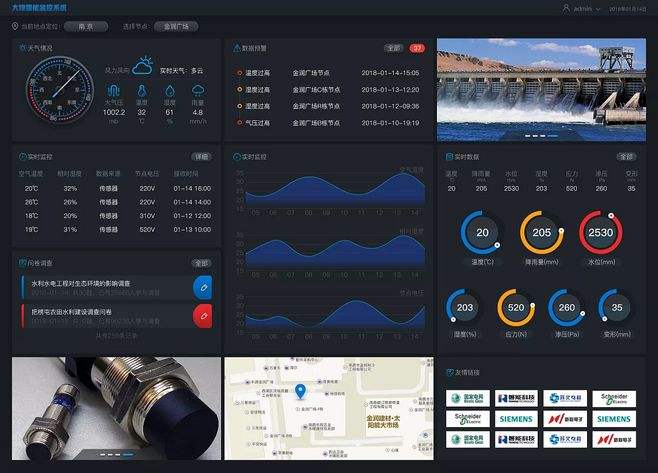
当虚拟机启动并进入系统以后,请保持这个虚拟机的窗口在最前端,然后点击屏幕顶部的 Devices 菜单栏。
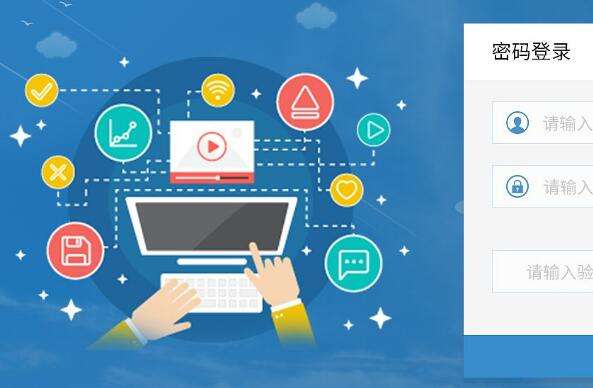
金顺软件园小编推荐:
接着请点击菜单栏中的 Insert Guest Additions CD image 一栏,如图所示
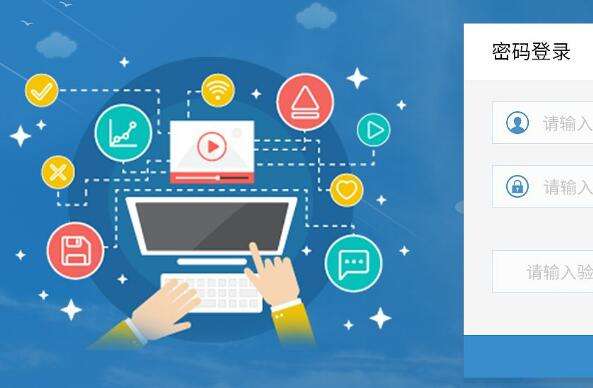
随后我们在返回虚拟机中的系统,一般情况下系统会弹出它的安装界面。如果没有弹出来的话,请打开我的电脑,找到它的盘符,双击也可以运行安装。
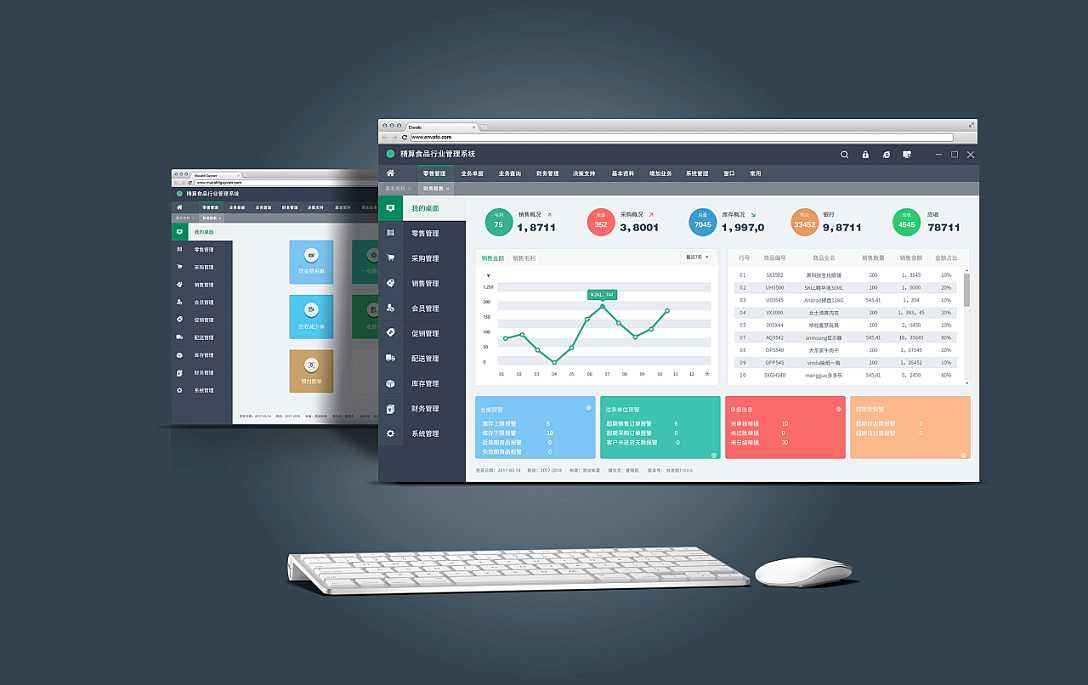
接着在 Virtual Box 增强工具的安装界面里,根据提示操作一步一步点击安装即可。

安装完成以后,需要重新启动虚拟机系统,之后就可以调整虚拟机的分辨率,也可以实现全屏状态了。
金顺软件园小编推荐:
如何实现Virtualbox主机和虚拟机之间文件夹共享及双向拷贝
以上,就是金顺软件园小编给大家带来的virtualbox屏幕分辨率怎么调整virtualbox屏幕分辨率调整方法②全部内容,希望对大家有所帮助!
编辑:冬天刚发芽